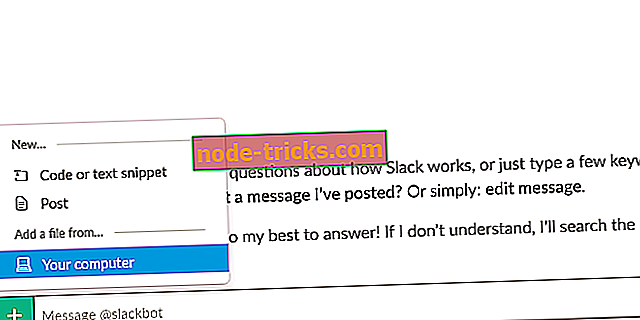Как да промените файла pagefile.sys в Windows 10
Pagefile.sys е специален тип файл в Windows 10, който съхранява сметища. Освен това този файл може да ви помогне да постигнете по-добра производителност, като напишете съдържанието на вашата RAM памет. Pagefile.sys е доста полезен компонент на Windows и днес ще ви покажем как да го използвате правилно.
Какво е pagefile.sys и как да го използваме?
Както вече споменахме, pagefile.sys е компонент на Windows, който може да съхранява съдържанието на вашата RAM, когато вашата RAM е напълно използвана. По този начин Windows ще работи по-добре като цяло. Въпреки това, можете също да променяте pagefile.sys и да променяте неговата конфигурация, нещо, в което ще влезем в тази статия.
- Промяна на размера на pagefile.sys
- Преместете pagefile.sys на друго устройство
- Изтрийте pagefile.sys след всяко изключване
1. Промяна на размера на pagefile.sys
За да подобрите производителността на вашата машина, лесно можете да промените размера на файла pagefile.sys:
- Натиснете клавиша Windows + S и въведете напреднали . Изберете Преглед на разширени системни настройки от менюто.
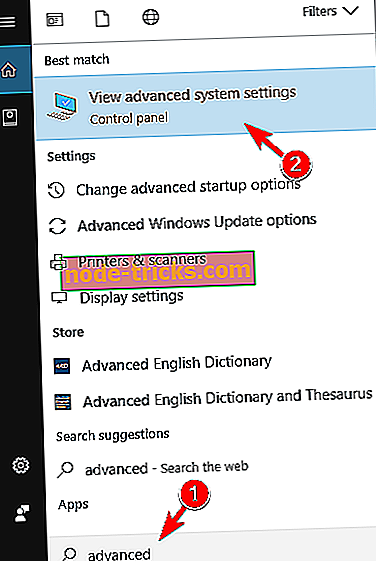
- Когато се отвори прозорецът Свойства на системата, щракнете върху бутона Настройки в секцията Ефективност .
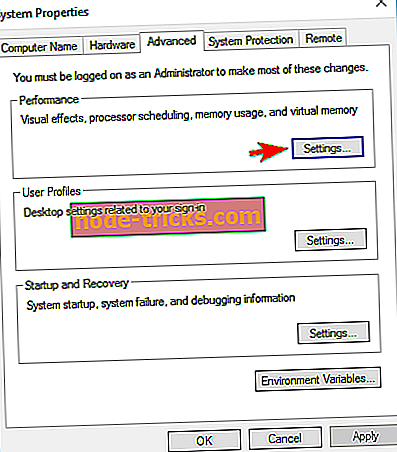
- Отворете раздела Разширени . От там ще видите размера на файла за виртуална памет за всички устройства. За да го промените, щракнете върху бутона Промяна в секцията Виртуална памет .
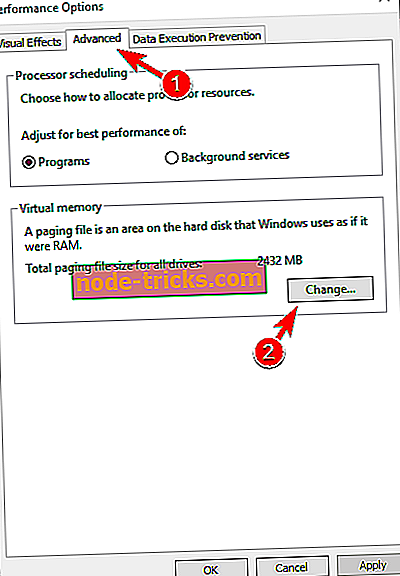
- Махнете отметката Автоматично управлявайте размера на файла за виртуална памет за всички устройства . Изберете системното си устройство от списъка. По подразбиране той трябва да бъде означен като C. Изберете опцията Custom size и задайте размера на Initial и Maximum . След като приключите, кликнете върху Задаване и OK, за да запазите промените.
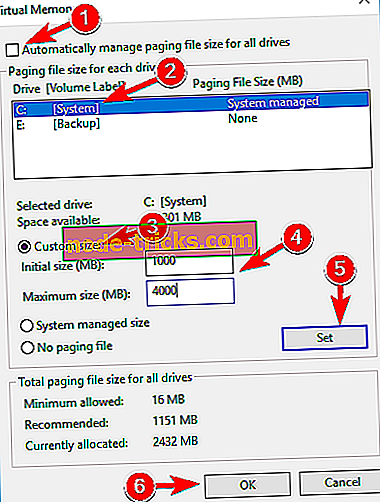
Що се отнася до максималния размер на файла за виртуална памет, ако имате 16GB RAM, трябва да го настроите на около 2.5GB. Ако имате 32 GB оперативна памет, настройте файла за виртуална памет на около 5 GB.
2. Преместете pagefile.sys на друго устройство
Ако вашият pagefile.sys отнеме твърде много място на системното устройство, можете лесно да го преместите на друго устройство. За да направите това, изпълнете следните стъпки:
- Отворете Разширени системни настройки . Отидете в секцията Performance и натиснете бутона Settings . Сега отидете в раздела Разширени и щракнете върху бутона Промяна . За повече информация как да направите това, не забравяйте да проверите нашия предишен раздел.
- Махнете отметката от опцията Автоматично управление на файла на страниците за всички опции за дискове .
- Изберете вашето C устройство и след това задайте опцията No paging file (Без пейджинг) . Сега натиснете бутона Set .
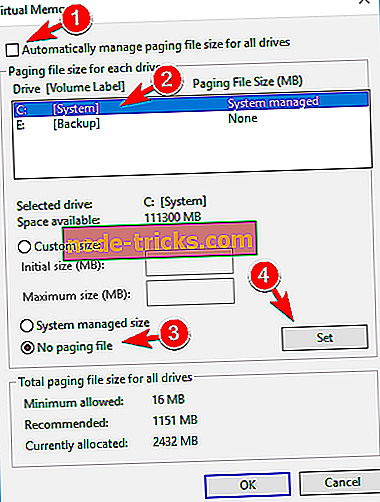
- Изберете устройството, което искате да използвате за съхранение на pagefile.sys. Изберете опцията Системно управляван размер и натиснете бутона Задаване . Кликнете върху OK, за да запазите промените.
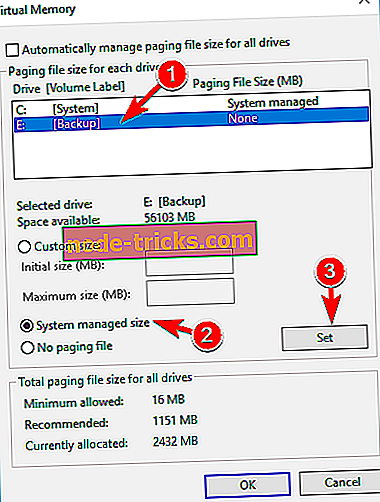
- Рестартирайте компютъра, за да приложите промените.
След това, вашият pagefile.sys ще бъде преместен на друго устройство. Преместването на страницата ви може да бъде изключително полезно, особено ако нямате достатъчно място на системното си устройство, за да го съхраните. Трябва да споменем, че някои приложения изискват страницата ви да бъде на диска C, за да работи правилно. Затова, ако възникнат проблеми след преместването на файла, не забравяйте да го преместите обратно в системното устройство. Ако искате, можете напълно да деактивирате pagefile.sys, като изберете опцията No paging file за всичките си дялове. Имайте предвид, че деактивирането на pagefile.sys може да доведе до някои проблеми с вашия компютър.
3. Изтрийте pagefile.sys след всяко изключване
Ако работите върху поверителни документи, може да искате да изтриете файла със страници след всяко изключване. По този начин ще презапишете съдържанието на pagefile.sys с нули. Това ще почисти файла със страници, но също така ще направи процеса на изключване малко по-бавен. За да активирате тази опция, трябва да промените системния си регистър. За да направите това, изпълнете следните стъпки:
- Натиснете клавиша Windows + R и въведете regedit . Натиснете Enter или натиснете OK, за да стартирате редактора на системния регистър.
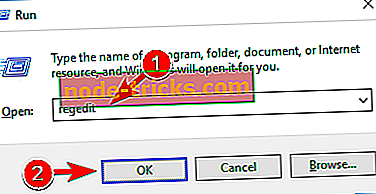
- В левия панел отидете на HKEY_LOCAL_MACHINE SYSTEM CurrentControlSet Control Manager Сезон Управление на паметта .
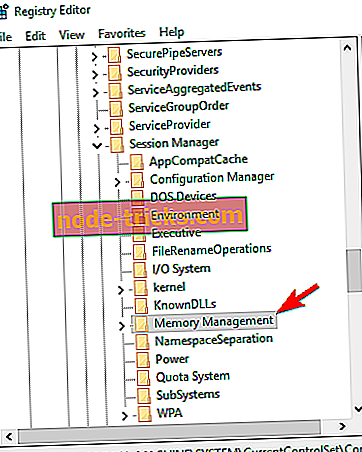
- В десния панел намерете DWORD ClearPageFileAtShutdown и щракнете двукратно върху него, за да отворите неговите свойства.
- Ако DWORD не е налице, щракнете с десния бутон на мишката върху празното пространство в десния панел и изберете New> DWORD (32-bit) Value . Въведете ClearPageFileAtShutdown като име на новото DWORD и щракнете двукратно върху него.
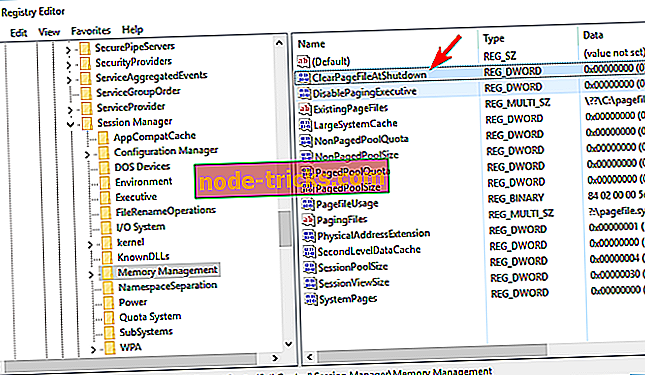
- Когато се отвори прозорецът Свойства, задайте Стойност на 1 и натиснете OK, за да запишете промените.
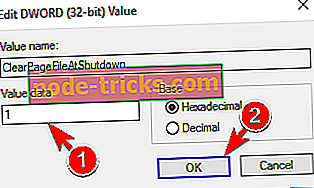
- Затворете редактора на системния регистър .
Можете също така да почистите pagefile.sys при всяко изключване, като използвате редактора на групови правила. За да направите това, изпълнете следните стъпки:
- Натиснете клавиша Windows + R и въведете gpedit.msc . Натиснете Enter или щракнете върху OK .
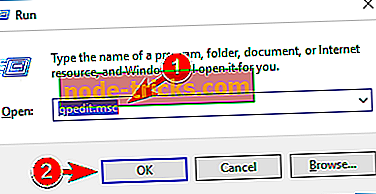
- Когато се отвори редактора на групови правила, в левия панел се насочете към Конфигурация на компютъра> Настройки на Windows> Настройки за защита> Локални политики> Опции за защита . В десния панел щракнете двукратно върху Shutdown: Изтриване на файла с виртуална памет .
- Когато се отвори прозорецът Properties, изберете Enabled и натиснете Apply и OK, за да запишете промените.
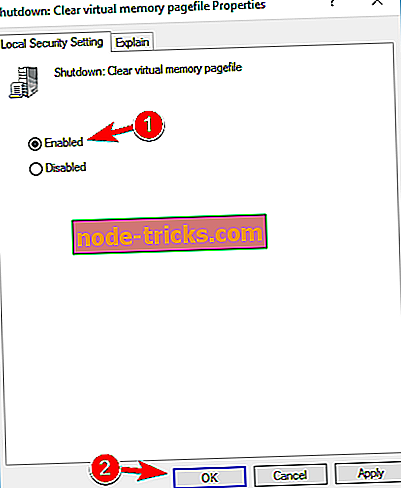
След като направите тези промени, pagefile.sys ще се изчиства всеки път, когато изключите компютъра. Още веднъж трябва да споменем, че като активирате тази опция, времето за изключване може да се увеличи.
Pagefile.sys е важен компонент на Windows 10 и можете да го конфигурирате, за да постигнете най-добро изпълнение. Проблеми със стабилността могат да възникнат, ако страницата ви на файл.sys липсва или е конфигурирана неправилно, така че бъдете внимателни, ако решите да промените страницата си.
Също така, не забравяйте да споделите вашите мисли за това задълбочено обяснение на различни методи, за да настроите файла Pagefile.sys. Очакваме с нетърпение Вашата ценна обратна връзка, както винаги. Разделът за коментари е точно под него.

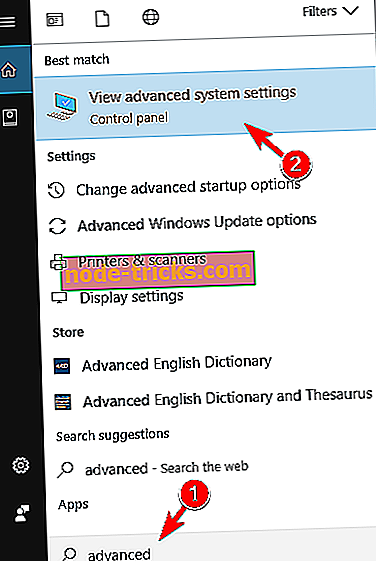
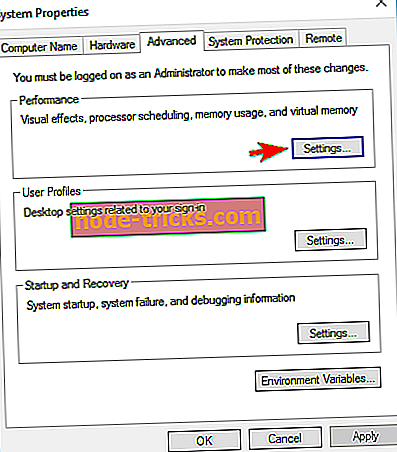
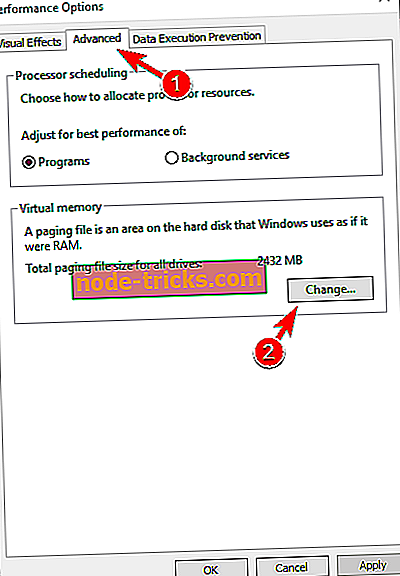
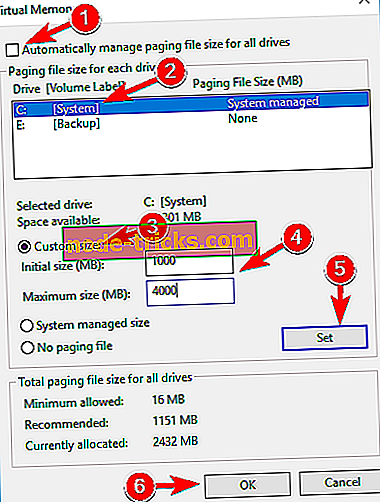
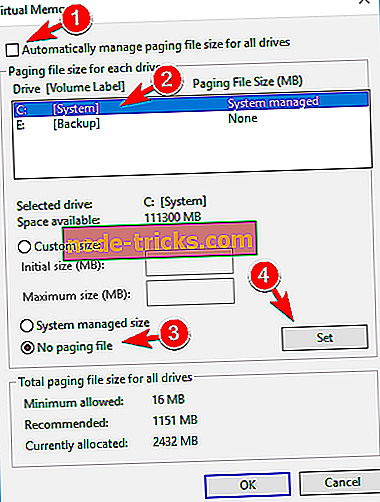
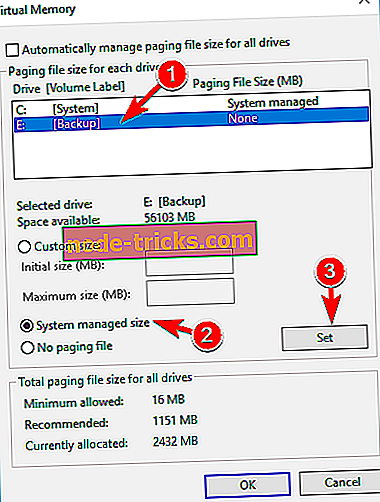
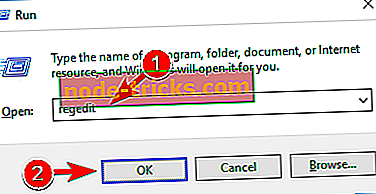
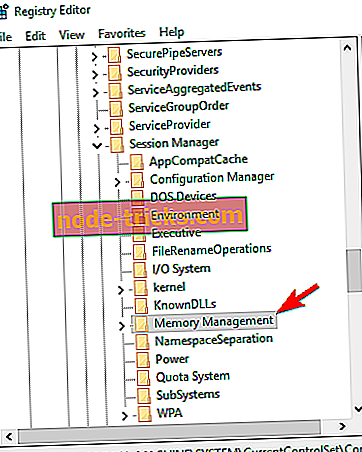
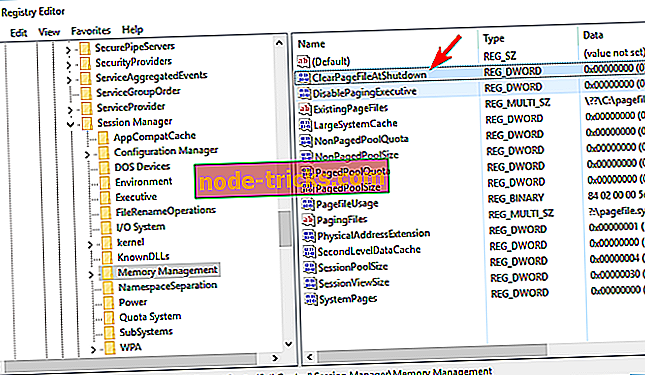
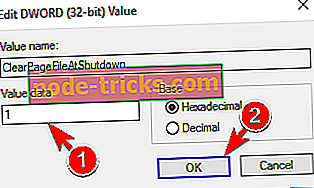
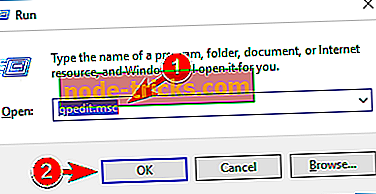
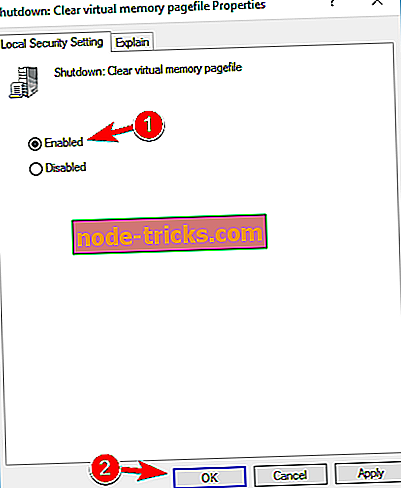





![Приложението е блокирано от достъп до графичен хардуер [FIXED]](https://node-tricks.com/img/fix/512/application-has-been-blocked-from-accessing-graphics-hardware-3.png)